新装的win7系统怎么联网 电脑安装win7系统后无法识别网卡的解决方法
更新时间:2023-10-25 12:45:22作者:yang
新装的win7系统怎么联网,在如今信息时代的浪潮下,电脑成为人们生活中不可或缺的工具,在安装全新的Windows 7系统后,有时我们可能会遇到无法联网的问题,尤其是网卡无法被识别的情况。面对这一困扰,我们需要寻找解决方法来确保电脑能够正常上网。本文将介绍一些解决网卡无法被识别的问题的方法,帮助大家解决这一烦扰。
方法如下:
1.首先我们刚安装完win7系统后,发现右下角网络图标是一个红叉。这时网络是无法连接的,如图所示。
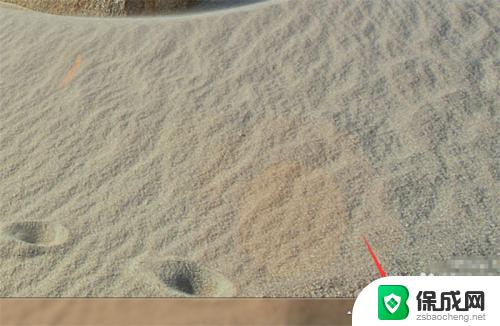
2.然后我们鼠标右键在选项卡中,点击【设备管理器】选项,如图所示。
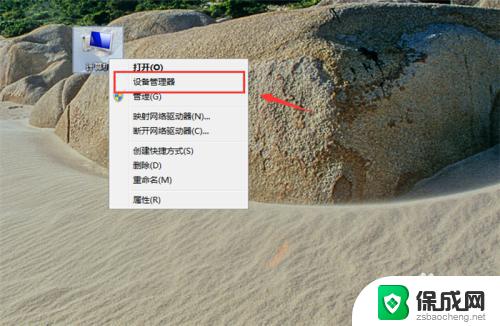
3.然后我们打开设备管理器窗口,在上面点击【操作】。在选项中点击【扫描检测硬件改动】,如图所示。
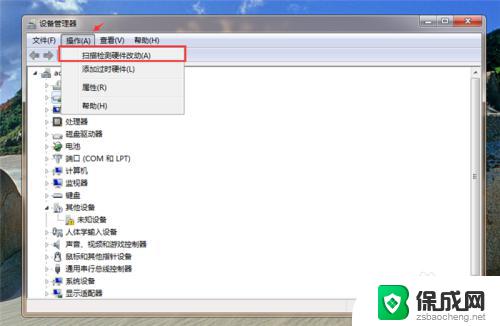
4.然后可以看到正在安装设备驱动程序软件,我们等待一会,如图所示。
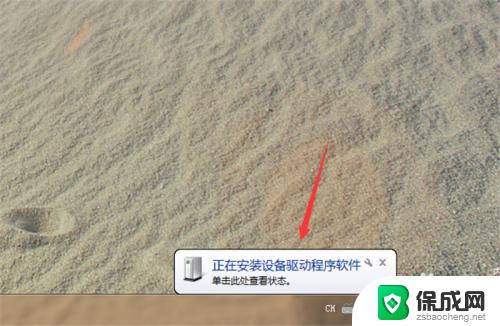
5.当安装完成,这时一般就可以连接上网络。就可以在设备管理器看到网络适配器了,如果这时无法上网,我们再双击一下网络适配器里面选项打开,如图所示。
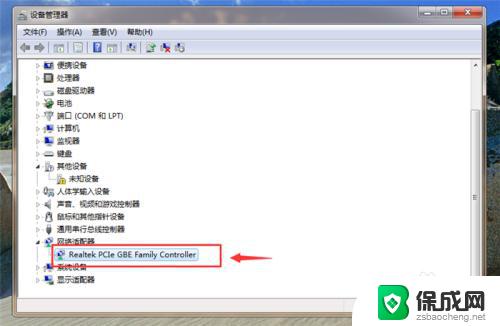
6.然后在弹出来的属性窗口,在驱动程序选项里,点击【更新驱动程序】按钮,如图所示。
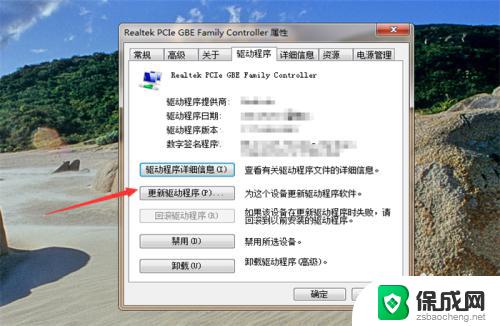
7.等待更新完成,就可以看到网络已经可以连接上了,如图所示。
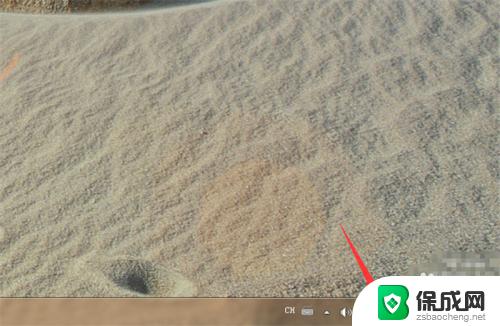
以上就是如何在新装的win7系统中联网的全部内容,如果您遇到这种情况,您可以按照以上步骤进行解决,非常简单快速,一步到位。
新装的win7系统怎么联网 电脑安装win7系统后无法识别网卡的解决方法相关教程
-
 win10系统网卡驱动安装不上 Win10电脑无法安装驱动的解决方法
win10系统网卡驱动安装不上 Win10电脑无法安装驱动的解决方法2024-10-08
-
 安装win7后无法连接wifi win7系统安装完后无法连接到网络的解决方法
安装win7后无法连接wifi win7系统安装完后无法连接到网络的解决方法2023-09-11
-
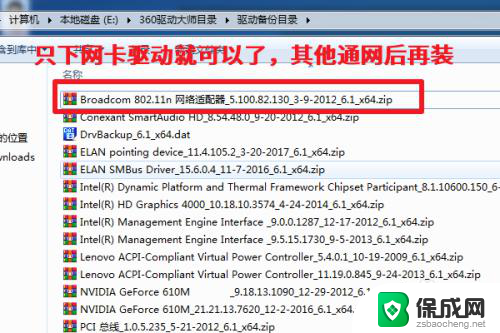 电脑未安装网卡驱动无法上网 新装系统没有网卡驱动无法上网解决方法
电脑未安装网卡驱动无法上网 新装系统没有网卡驱动无法上网解决方法2024-02-21
-
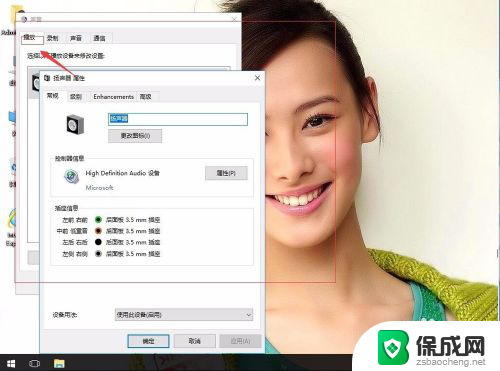 电脑刚装完系统没有声音 Win10系统重装后无法识别声卡的解决方法
电脑刚装完系统没有声音 Win10系统重装后无法识别声卡的解决方法2024-01-07
-
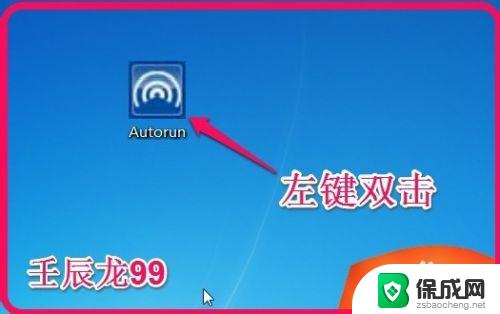 win7无线驱动怎么安装 Windows7系统无线网卡驱动安装失败解决方法
win7无线驱动怎么安装 Windows7系统无线网卡驱动安装失败解决方法2023-10-20
-
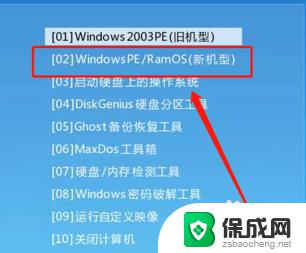 新电脑如何装win7系统 新电脑安装win7系统的详细教程
新电脑如何装win7系统 新电脑安装win7系统的详细教程2024-01-12
- 笔记本电脑重装系统后无法连接网络 电脑重装系统后无法上网怎么解决
- win7台式系统重装 我的台式电脑如何重新安装win7系统
- win7程序无法安装 Win7软件无法正常安装的解决方法
- win11应用无法联网 Win11安装后无法上网的解决办法
- 重装系统备份的文件怎么恢复 WIN10如何恢复备份的文件到原始位置
- 怎么加五笔输入法 Win10如何下载安装微软五笔输入法
- win10系统下怎样安装mx450驱动 笔记本电脑驱动安装方法
- 笔记本电脑为啥安装不了软件 电脑安装软件闪退怎么办
- windows7能安装ie9吗 win7旗舰版ie9安装教程
- 安装win11跳过微软账号登录 win11微软账号登录跳过教程
系统安装教程推荐
- 1 怎么加五笔输入法 Win10如何下载安装微软五笔输入法
- 2 win10系统下怎样安装mx450驱动 笔记本电脑驱动安装方法
- 3 win11更新一直显示正在检查更新 win11安装卡在正在检查更新
- 4 新电脑怎么安装word文档 Windows10系统安装word教程
- 5 下载安装百度输入法 电脑上输入法安装步骤
- 6 安装windows 10之后怎么没有网络了 重装完win10后无法联网怎么处理
- 7 惠普p1108打印机怎么安装 惠普p1108打印机驱动安装指南
- 8 win11安装.net framework 3.5安装失败 win11netframework3.5安装不了怎么解决
- 9 win11系统无法安装微信 微信安装失败怎么办
- 10 win11无法添加中文语言包 Windows11无法安装中文语言包提示错误怎么办